手机可以把wifi共享给电脑吗 手机如何分享wifi给电脑
更新时间:2025-03-23 18:05:59作者:xtyang
在如今智能手机已经成为人们生活中不可或缺的工具之一,它们不仅可以满足我们日常的通讯需求,还可以作为一个便携式的Wi-Fi热点,让其他设备连接上网,许多人可能会有疑问,手机究竟能否将Wi-Fi共享给电脑呢?又该如何操作呢?今天我们就来深入探讨这个问题。
具体步骤:
1.第一步,我们进入手机设置,将手机WiFi功能打开,如下。

2.然后,我们先用手机连接一个WiFi,已成功连接上WiFi如下。
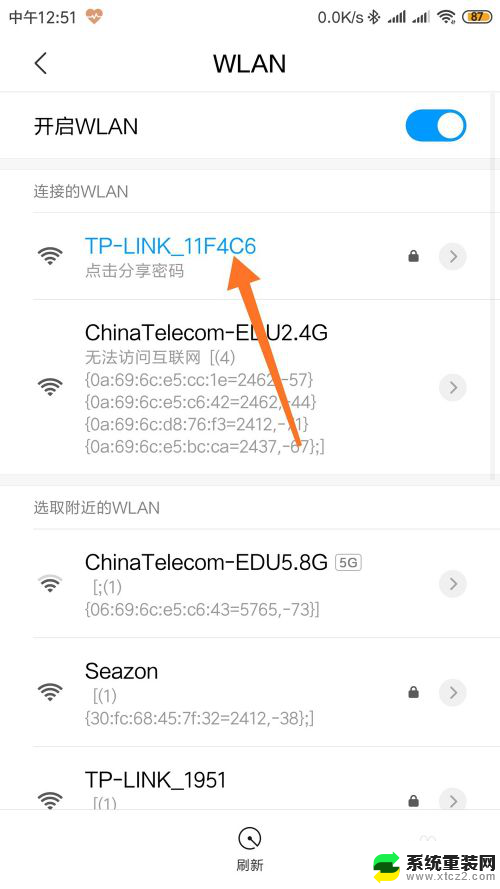
3.接着,回到手机设置界面,找到手机热点选项,点击进入。
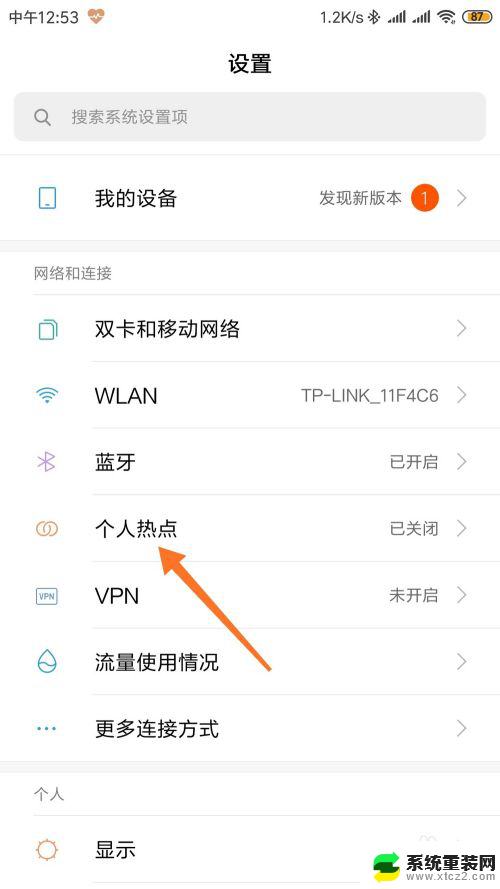
4.进入手机热点后,我们打开手机热点功能开关,如下图。
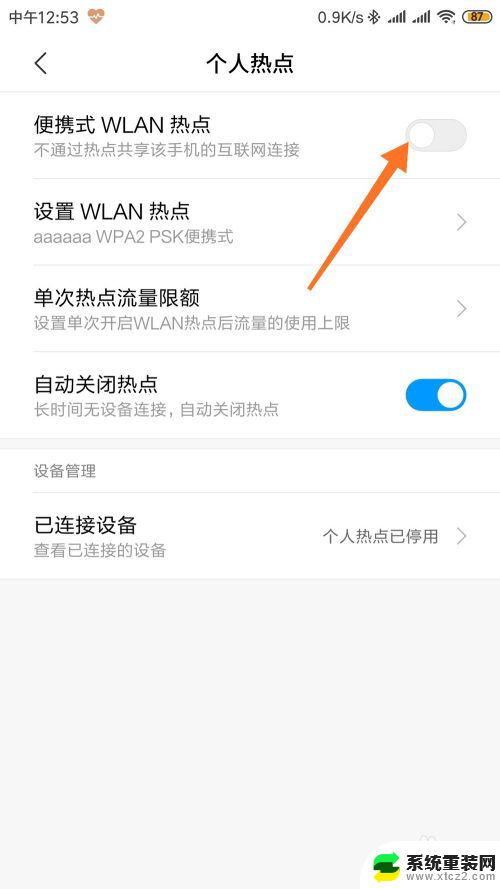
5.这样,我们的手机就可以成功同时开启了WiFi和热点功能。可以在手机右上角状态栏看到两个图标。
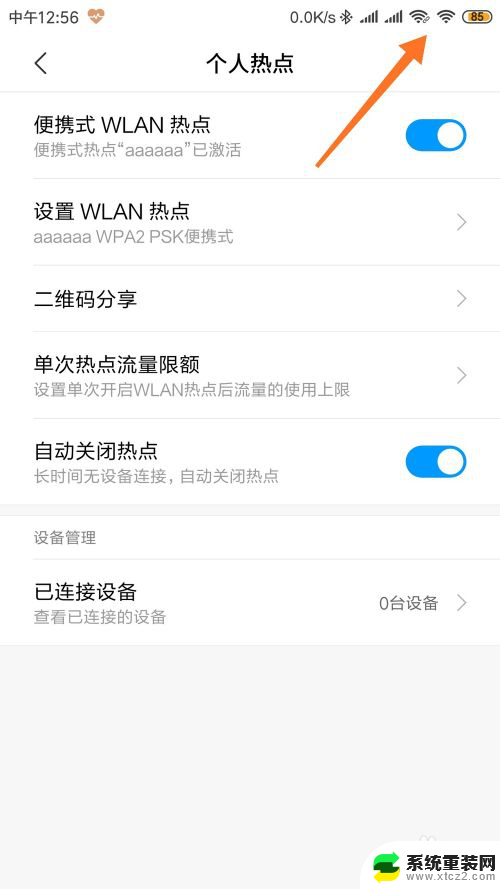
6.接着,我们打开电脑。使用电脑连接刚才手机开启的无线热点,即可使用手机网络。
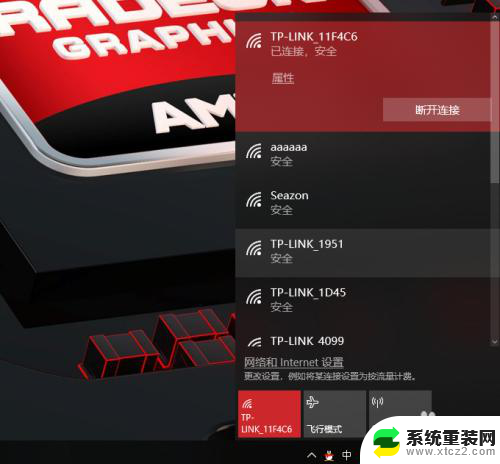
7.当然,我们还可以使用手机的usb网络共享功能。使用usb数据线将手机与电脑连接即可共享网络。
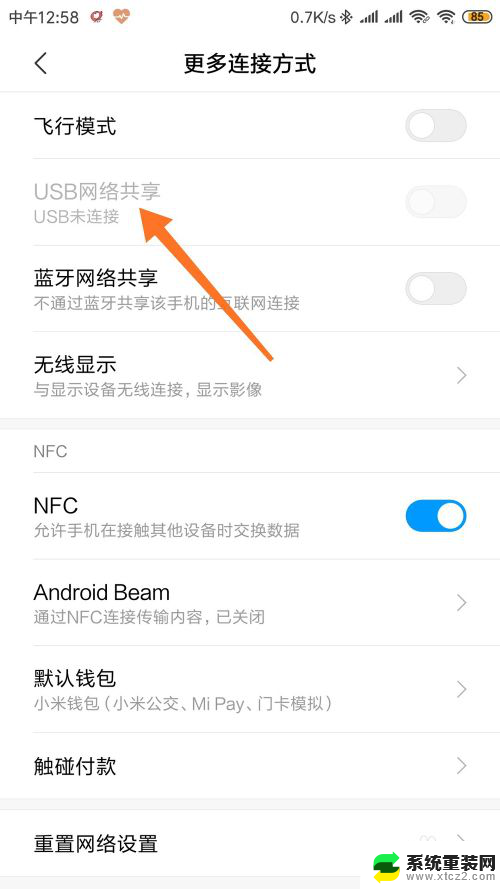
以上就是手机可以把wifi共享给电脑吗的全部内容,如果有遇到这种情况,那么你就可以根据小编的操作来进行解决,非常的简单快速,一步到位。
手机可以把wifi共享给电脑吗 手机如何分享wifi给电脑相关教程
- 手机如何共享wifi给电脑 手机wifi如何共享给电脑
- 手机连着wifi可以共享给电脑吗 手机如何将已连接的wifi共享给电脑
- 手机上连接的wifi怎么分享到电脑上 手机怎么通过wifi分享网络给电脑
- 笔记本怎么开wifi给手机连接 电脑怎么设置wifi分享给手机
- 手机连接电脑网络共享 电脑如何设置共享网络给手机
- 笔记本可以分享wifi吗 笔记本电脑如何连接共享无线网络WIFI
- 电脑可以和手机共享屏幕吗 电脑显示手机屏幕的方法和步骤
- wps如何把手机图片发给电脑 wps手机图片传到电脑方法
- 用数据线给电脑连网络 手机USB数据线共享网络给电脑教程
- 电脑怎么用手机usb上网 电脑如何使用USB共享手机上网
- 桌面电脑图标怎样变小 电脑桌面上的图标快速缩小
- 宽带连接 错误651 宽带连接错误651的解决方法
- word文档如何取消下划线 Word文档字体下划线自动出现如何删除
- 惠普510打印机怎么清洗打印头 惠普510打印机喷头清洗工具
- 怎么蓝牙传输文件 蓝牙传输文件速度
- 如何将电脑桌面上的字体变小一点 电脑桌面字体变小的设置
电脑教程推荐
- 1 手提电脑怎么设置密码锁屏 笔记本电脑锁屏密码设置方法
- 2 怎样删除打印机机器上的打印记录 打印机删除已打印文档的步骤
- 3 excel背景颜色如何设置 Excel表格背景颜色怎么改
- 4 为啥微信视频没有声音提醒 微信视频通话为什么没有声音
- 5 电脑软件在哪里彻底删除 怎样完全卸载电脑上的程序
- 6 苹果平板双击亮屏怎么设置 ipad双击唤醒屏幕功能怎么开启
- 7 电脑桌面打不开软件 桌面上的图标点击没反应怎么处理
- 8 oppo不小心恢复出厂设置了怎么找回 oppo手机恢复出厂设置后如何恢复备份数据
- 9 笔记本怎么开wifi给手机连接 电脑怎么设置wifi分享给手机
- 10 cad在哪里激活 如何确认CAD是否已激活